Es kann unglaublich frustrierend sein, wenn Ihnen der Speicherplatz auf Ihrem iPhone ausgeht. Wenn Sie im Laufe der Zeit mehr Fotos, Videos, Musik, Apps und andere Daten auf Ihrem Gerät ansammeln, reichen die anfänglichen 16 GB, 32 GB oder 64 GB Speicher möglicherweise nicht mehr aus.
Die gute Nachricht ist, dass es ganz einfach ist, Ihrem iPhone mehr Speicherplatz hinzuzufügen. In diesem Artikel gehen wir die Schritte zum Kauf und zur Einrichtung von erweitertem Speicher über iCloud oder zum Upgrade auf ein neues iPhone-Modell mit mehr integrierter Kapazität durch. Wir besprechen auch einige wichtige Überlegungen bei der Entscheidung, wie viel zusätzlichen Platz Sie benötigen.
Mit nur wenigen Fingertipps in den Einstellungen oder einem Besuch im Apple Store können Sie Ihr iPhone mit der geräumigen Speicherkapazität ausstatten, die es für alle Ihre wertvollen Inhalte benötigt. Lesen Sie weiter, um zu erfahren, wie Sie mehr Speicherplatz für Ihr iPhone kaufen können!
Wie kaufe ich mehr Speicherplatz auf dem iPhone?
Egal, ob Sie ein begeisterter Fotograf, ein begeisterter App-Enthusiast sind oder einfach nur zusätzlichen Platz für Ihre ständig wachsende Musik- und Videosammlung benötigen, dieser Leitfaden führt Sie durch die Schritte, um mehr Speicherplatz auf Ihrem iPhone zu kaufen, sodass Sie nie wieder mehr Speicherplatz kaufen müssen Sie verpassen einen Moment oder verlieren erneut wichtige Daten.
Schritt 1: Überprüfen Sie Ihren aktuellen iPhone-Speicher
Das Wichtigste zuerst: Ermitteln Sie, wie viel Speicherplatz Sie derzeit auf Ihrem iPhone verwenden. Gehen Sie zu „Einstellungen“ > „Allgemein“ > „iPhone-Speicher“, um eine Aufschlüsselung der Nutzung Ihres Speicherplatzes durch Apps, Fotos, Videos, Musik, Nachrichten und mehr anzuzeigen.
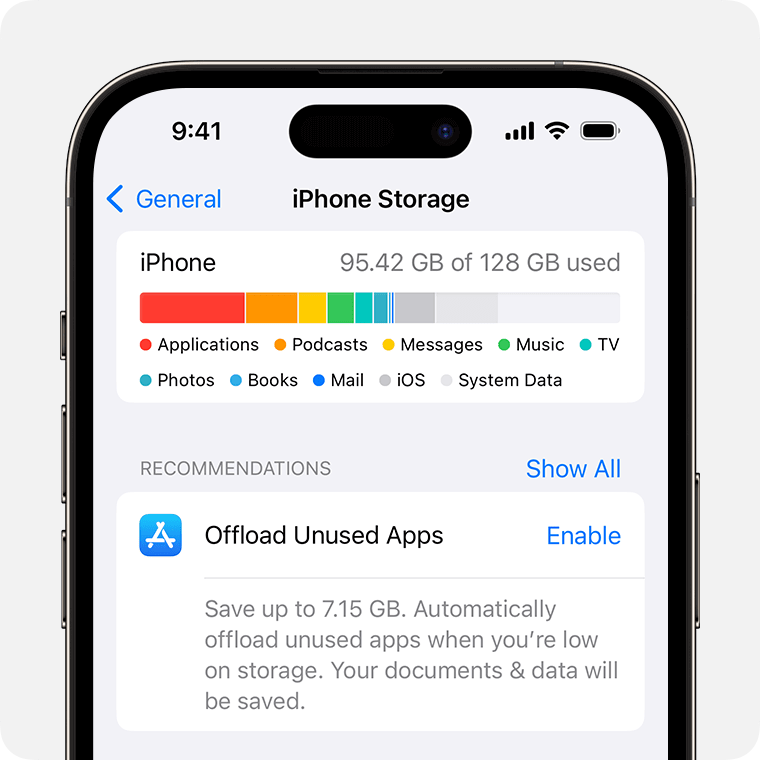
Beachten Sie nicht nur den insgesamt genutzten Platz, sondern auch, wie viel jede Kategorie einnimmt. Dadurch erhalten Sie eine bessere Vorstellung davon, wo der größte Teil Ihres Speichers untergebracht wird, und können leichter bestimmen, wie viel mehr Kapazität Sie benötigen.
Wenn Sie Warnungen erhalten, dass Ihr Speicher fast voll ist, ist es an der Zeit, darüber nachzudenken, mehr Speicherplatz hinzuzufügen. Aber selbst wenn Sie noch nicht ausgereizt sind, schadet es nicht, etwas Luft für zukünftige Fotos, Videos, App-Downloads und Software-Updates zu schaffen, oder?
Schritt 2: Aktualisieren Sie den iCloud-Speicher
Eine der einfachsten Möglichkeiten, mehr iPhone-Speicherplatz zu erhalten, besteht darin, den verfügbaren Speicherplatz in iCloud zu erweitern. Denn iCloud bietet sicheren Cloud-Speicher, der Ihre Fotos, Videos, Backups, Dokumente und mehr speichern und auf allen Ihren Apple-Geräten synchron halten kann.
iCloud startet mit 5 GB kostenlosem Speicherplatz, Sie können diesen jedoch jederzeit erweitern. So kaufen Sie iCloud-Speicher:
Gehen Sie zu Einstellungen > > iCloud > Speicher verwalten > Speicherplan ändern, um Ihren verfügbaren iCloud-Speicherplatz zu aktualisieren.
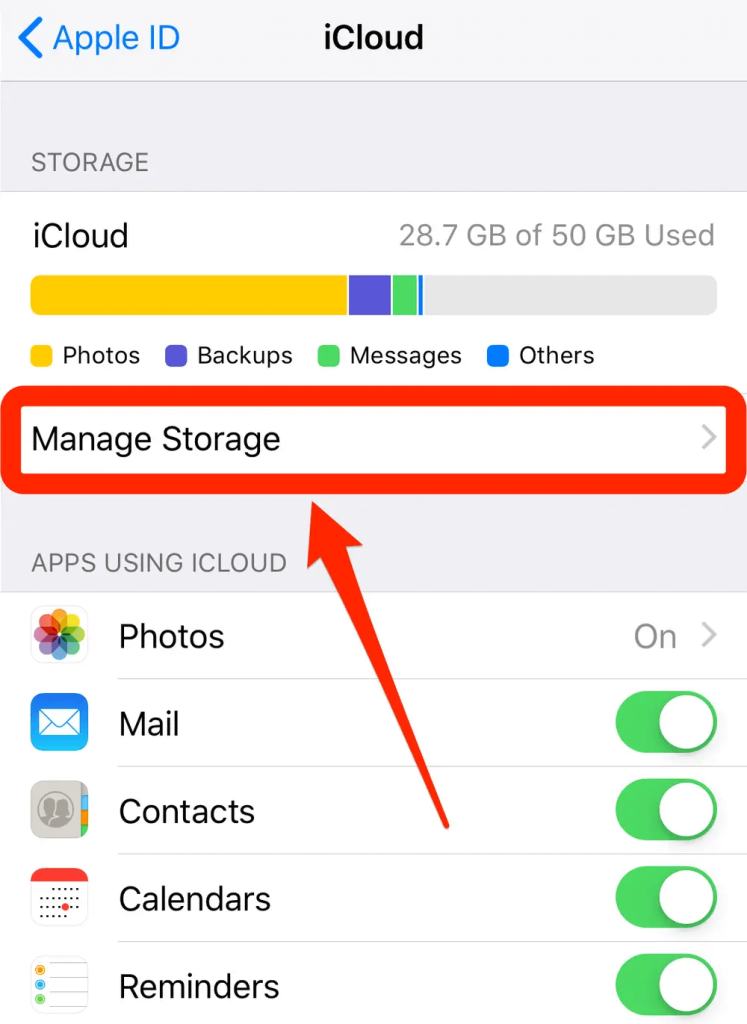
Sie können zwischen 50 GB für 0,99 $ pro Monat, 200 GB für 2,99 $ pro Monat oder 2 TB für 9,99 $ pro Monat wählen. (Hinweis: Der Preis kann regional variieren. Weitere Informationen erhalten Sie beim Apple Support .)
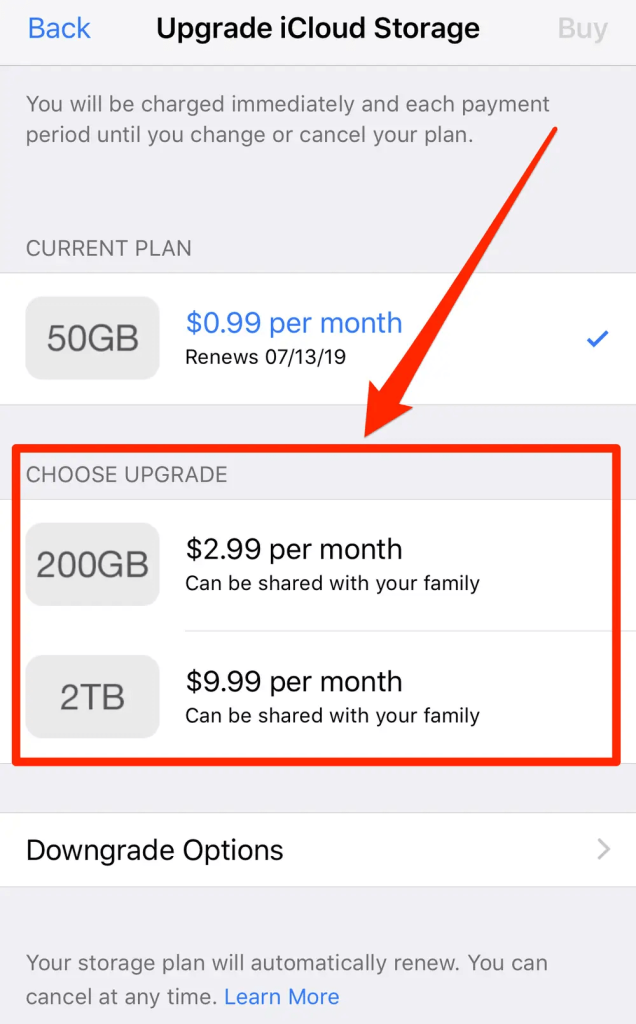
Hier erfahren Sie, wie Sie iPhone-Speicher kaufen. Wenn Sie Ihren iCloud-Speicher aktualisieren , stehen diese zusätzlichen Gigabyte sofort zur Verfügung, um Platz auf Ihrem iPhone und allen anderen Apple-Geräten freizugeben, die dieses iCloud-Konto verwenden.
Lesen Sie auch: Wie behebt man das Problem, dass der iPhone-Speicher voll ist?
Ein Haken: Stellen Sie sicher, dass Sie Inhalte wie Fotos und Videos in iCloud speichern und nicht nur lokal auf Ihrem iPhone. Um dies zu tun:
- Gehen Sie zu Einstellungen > > iCloud und aktivieren Sie die iCloud-Fotobibliothek. Dadurch wird Ihre gesamte Fotobibliothek in iCloud gespeichert und nur Miniaturansichten mit niedriger Auflösung auf Ihrem iPhone gespeichert.
- Aktivieren Sie auf ähnliche Weise die iCloud-Fotofreigabe, wenn Sie alle Ihre freigegebenen Alben und deren Inhalte in iCloud speichern möchten.
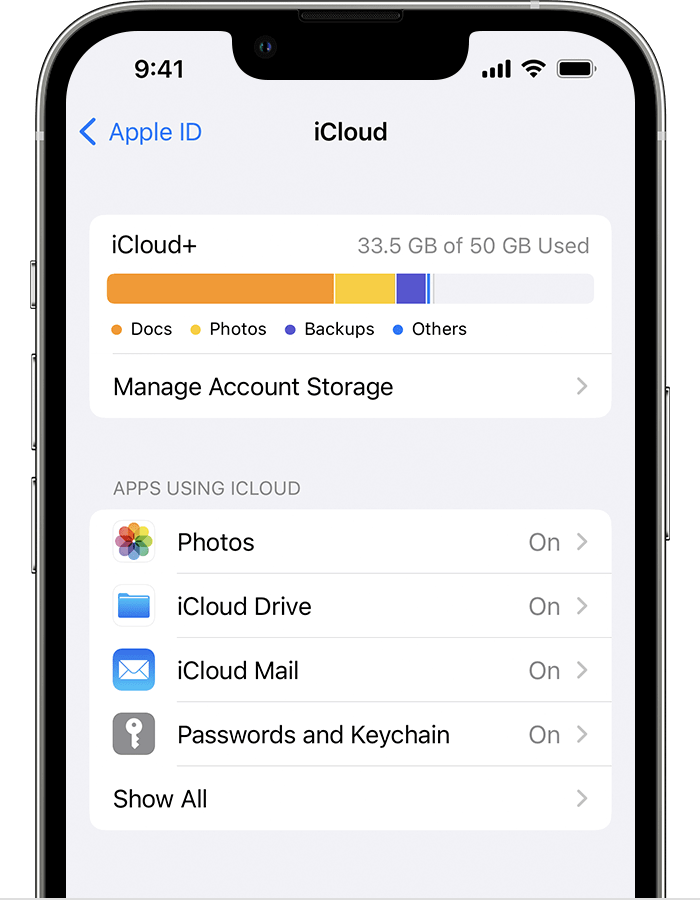
- Aktivieren Sie „Nachrichten in iCloud“, um Ihren iMessage-Verlauf stattdessen in der Cloud zu speichern.
- Aktivieren Sie iCloud Drive, um Dokumente und andere Dateien in iCloud statt im lokalen Gerätespeicher zu speichern.
- Stellen Sie sicher, dass Sie Ihr iPhone auch regelmäßig in iCloud sichern. Gehen Sie zu Einstellungen > > iCloud > iCloud-Backup und stellen Sie sicher, dass dies aktiviert ist.
Sobald Ihre Fotos, Nachrichten, Dateien und Backups alle iCloud-Speicher anstelle des lokalen iPhone-Speichers verwenden, sollten Sie eine Verringerung des auf Ihrem Gerät verwendeten Speicherplatzes feststellen. Außerdem steht Ihnen die gesamte neue iCloud-Kapazität für zukünftige Speicheranforderungen zur Verfügung.
Lesen Sie auch: So löschen Sie Junk, der Speicherplatz in der Fotos-App Ihres iPhones beansprucht
Wie kann ich Speicherplatz auf dem iPhone freigeben?
Sie fragen sich, wie Sie mehr Speicherplatz auf dem iPhone erhalten? Probieren Sie die unten aufgeführten Methoden aus, um Speicherplatz auf Ihrem Gerät freizugeben.
Methode 1: Besorgen Sie sich ein tragbares Speichergerät
Da iPhones keine SD-Karten unterstützen, besteht die einzige Möglichkeit, Ihren Speicher zu vergrößern, darin, sich ein tragbares Speichergerät anzuschaffen. Jedes Gerät mit HFS+-, FAT32-, AFPS- oder exFAT-Formatierung kann an ein iPhone angeschlossen werden.
Kaufen Sie einfach ein Flash-Speicherlaufwerk und schließen Sie es an. Verschieben Sie dann Ihre Dateien auf das Flash-Laufwerk, um Speicherplatz auf Ihrem iPhone freizugeben. So einfach ist das!
Methode 2: Verwenden Sie einen Online-Cloud-Speicherdienst
Wenn Sie ein begrenztes Budget haben, sind die iCloud+-Speicherpläne preisgünstig. Wenn Sie jedoch lieber kein Geld ausgeben möchten, können Sie verschiedene Cloud-Speicherdienste auf Ihrem iPhone nutzen. Viele dieser Dienste bieten kostenlose Konten an, die Ihnen jeweils mindestens 5 GB Speicherplatz bieten. Auf diese Weise können Sie mehrere kostenlose Cloud-Dienste nutzen, um Ihren iPhone-Speicher übersichtlich zu halten.
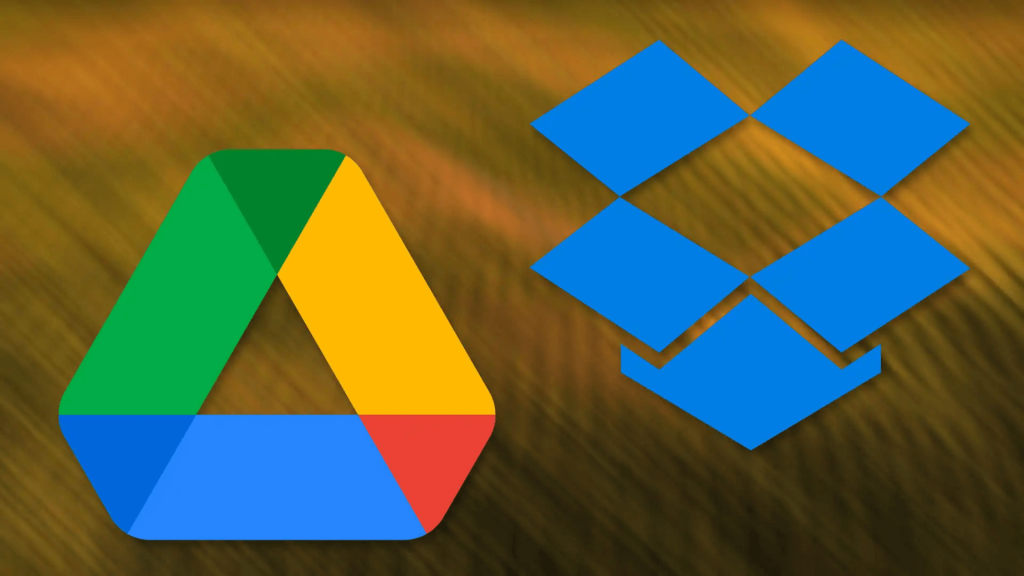
Zusätzlich zu iCloud können Sie auch Google Drive, Dropbox, OneDrive und mehr nutzen, um zusätzlichen Cloud-Speicherplatz zu erhalten. Dies ist eine einfache und kostengünstige Möglichkeit, Speicherplatz auf Ihrem Gerät freizugeben!
Methode 3: Laden Sie Duplicate Photos Fixer herunter und installieren Sie es
Wenn es um die Optimierung des iPhone-Speichers geht, ist die Duplicate Photos Fixer-App ein entscheidender Faktor. Es handelt sich um ein leistungsstarkes Tool zum Identifizieren und Entfernen identischer oder ähnlicher Fotos, wodurch sofort wertvoller Speicherplatz auf Ihrem Gerät frei wird.
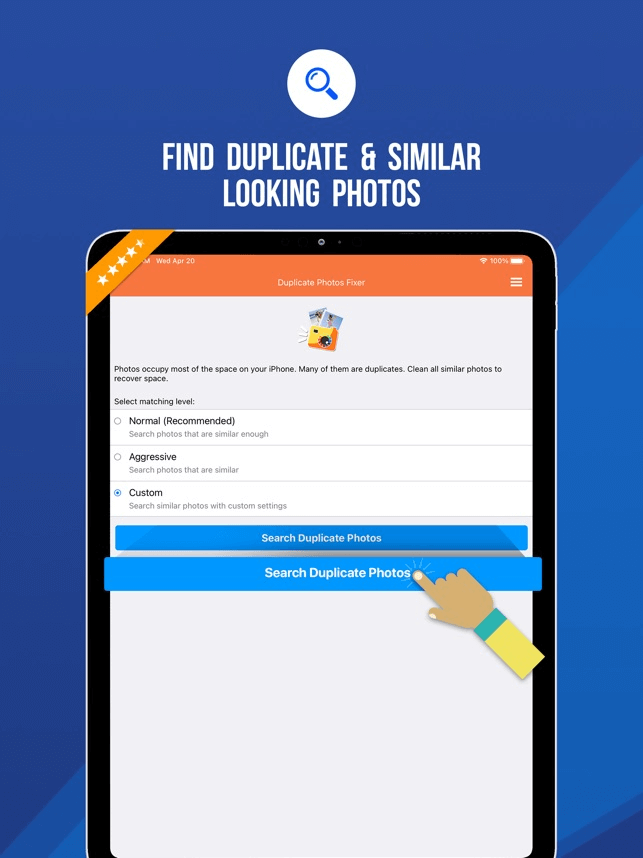
Mit ihrer benutzerfreundlichen Oberfläche und effizienten Scanfunktionen macht diese App das Aufräumen Ihrer Fotobibliothek zum Kinderspiel. Verabschieden Sie sich von verschwendetem Speicherplatz und begrüßen Sie ein optimiertes und organisiertes iPhone-Erlebnis. Laden Sie Duplicate Photos Fixer noch heute herunter und gewinnen Sie den Platz zurück, den Ihre Erinnerungen verdienen!
Lesen Sie auch: Anderer iPhone-Speicher: Was ist das und wie wird man ihn los?
Abschluss
Zusammenfassend lässt sich sagen, dass die Erweiterung der Speicherkapazität Ihres iPhones ein entscheidender Schritt ist, um sicherzustellen, dass Sie ausreichend Platz für alle Ihre wertvollen Daten und wertvollen Erinnerungen haben. Indem Sie die verschiedenen von Apple angebotenen Optionen erkunden, können Sie die perfekte Lösung für Ihre spezifischen Anforderungen finden, um mehr Speicherplatz auf dem iPhone zu kaufen.
Darüber hinaus sollten diejenigen, die ihre Speichereffizienz maximieren möchten, die Verwendung der Duplicate Photos Fixer iOS-App in Betracht ziehen, einem leistungsstarken Tool, mit dem Sie Ihre Fotobibliothek aufräumen und noch mehr Speicherplatz freigeben können. Folgen Sie uns in den sozialen Medien – Facebook , Instagram und YouTube .
Weiter lesen: Duplicate Photo Fixer Pro: Doppelte Fotos löschen




























![So deaktivieren Sie Benachrichtigungen in Microsoft Teams [AIO] So deaktivieren Sie Benachrichtigungen in Microsoft Teams [AIO]](https://cloudo3.com/resources8/images31/image-2249-0105182830838.png)





![Bedingte Formatierung basierend auf einer anderen Zelle [Google Tabellen] Bedingte Formatierung basierend auf einer anderen Zelle [Google Tabellen]](https://cloudo3.com/resources3/images10/image-235-1009001311315.jpg)